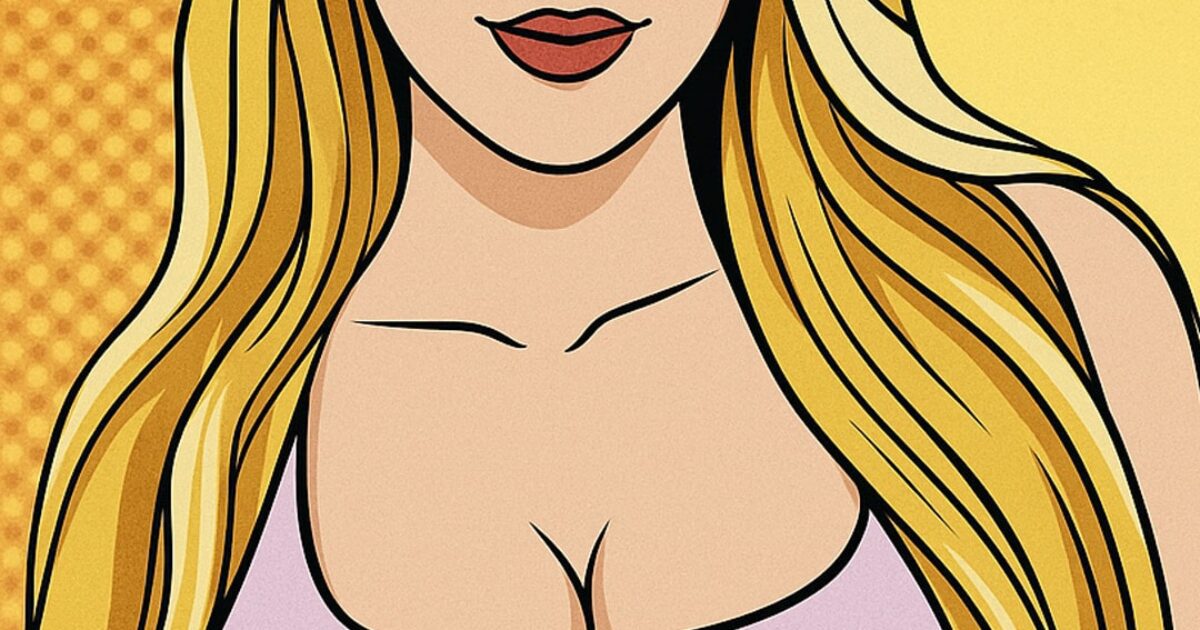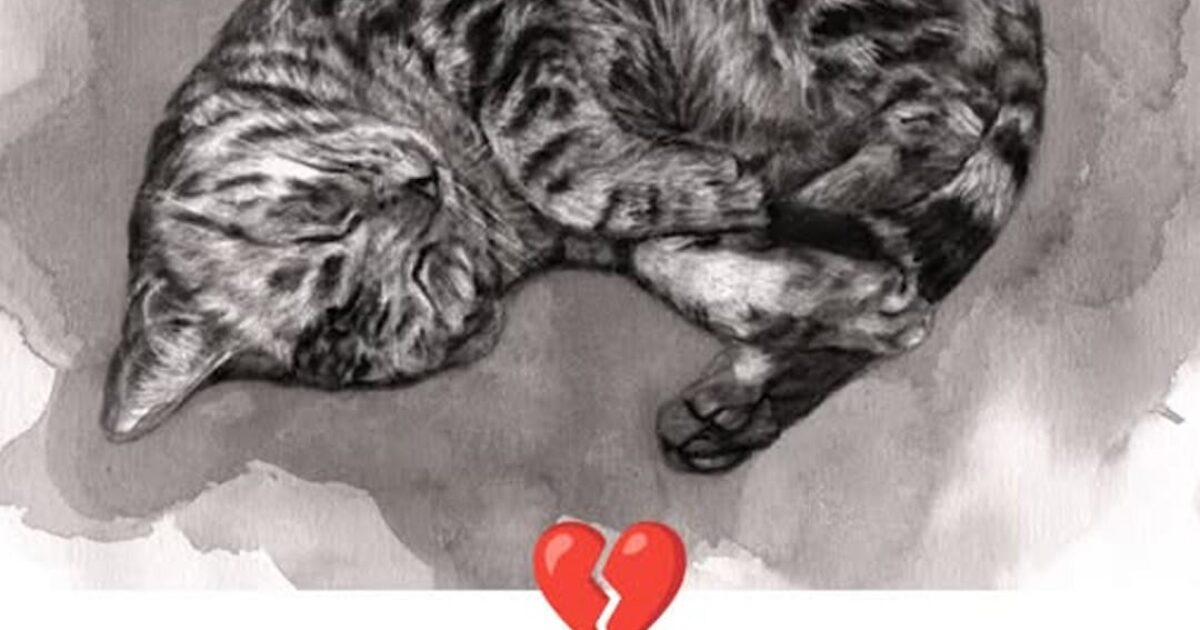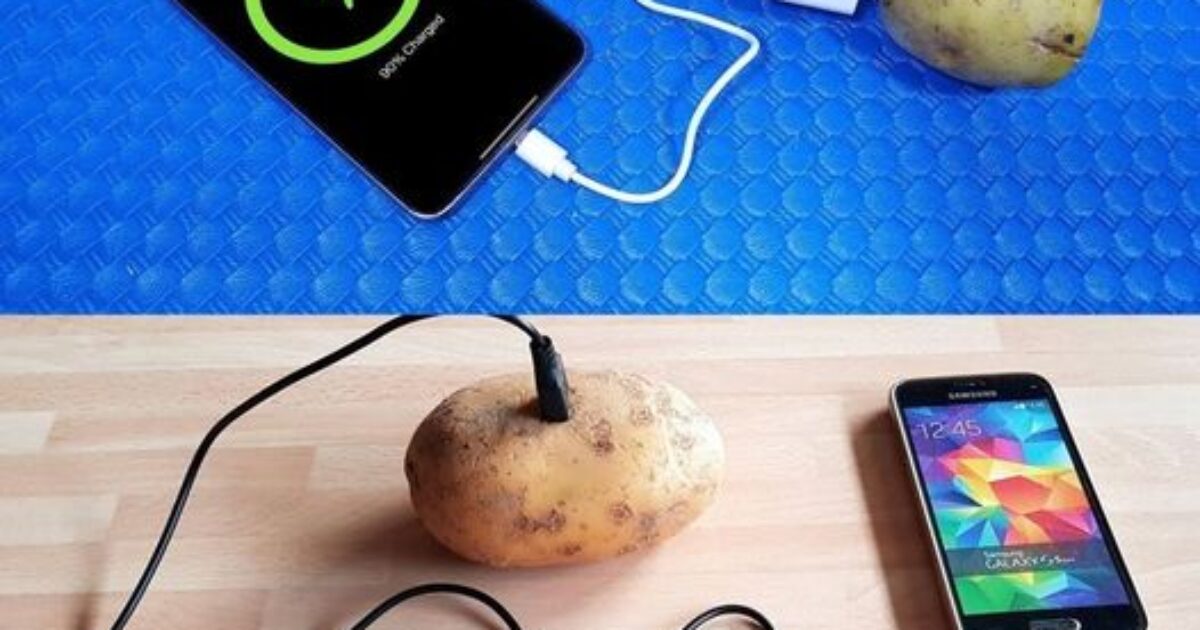Décryptage du mystérieux symbole vert sur votre smartphone Android
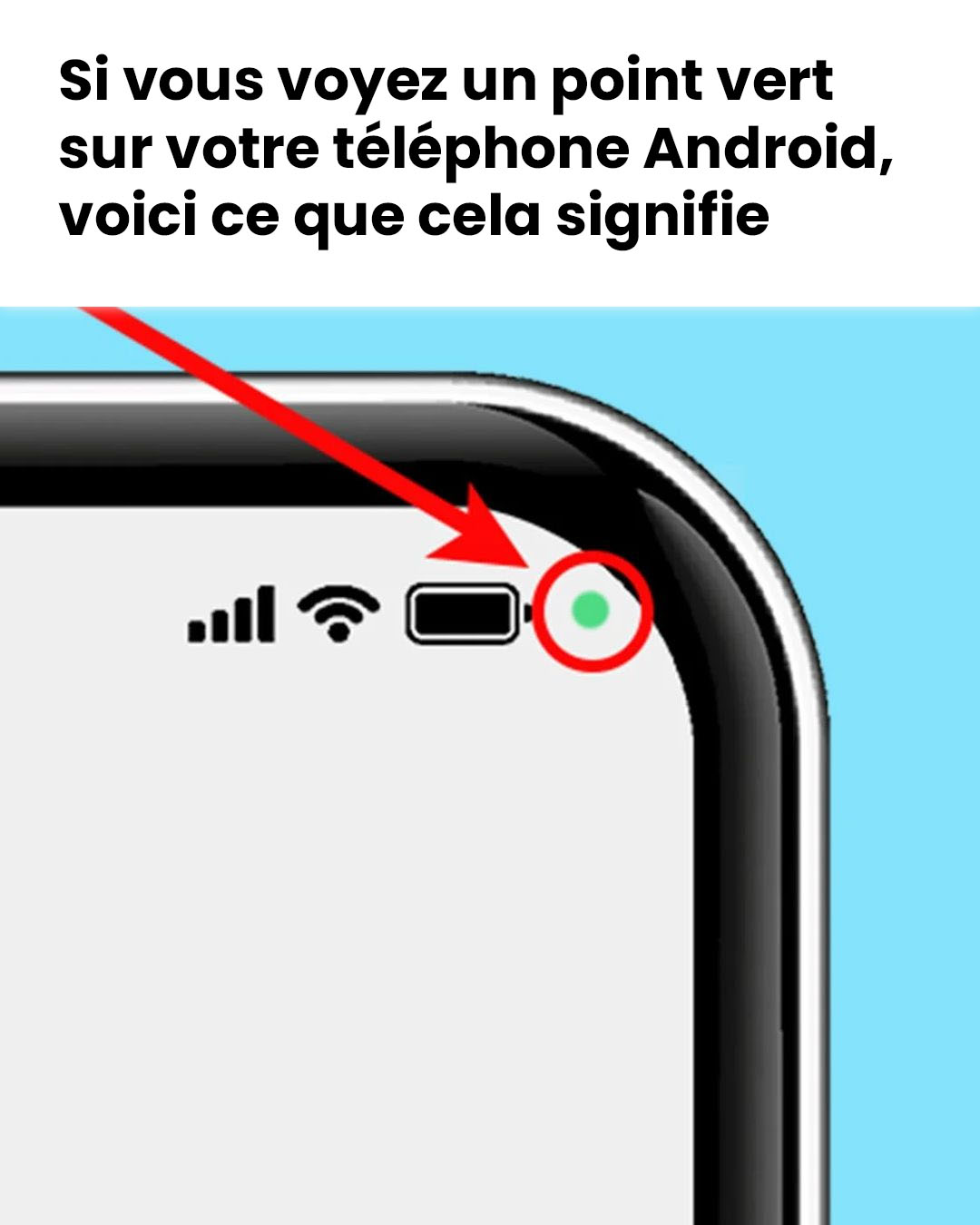
Un point vert énigmatique s'affiche à l'écran de votre téléphone Android. Découvrez son importance cruciale pour protéger votre vie privée et apprenez comment réagir pour préserver vos données personnelles en toute sécurité.
Pourquoi le point vert s’affiche-t-il sur votre smartphone ?
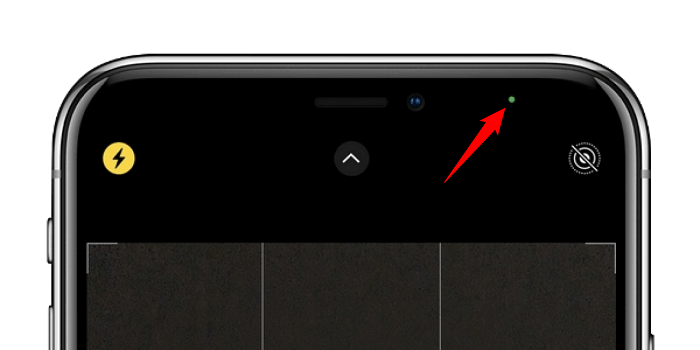
De la même manière que les iPhones, les téléphones Android présentent des indicateurs visuels pour signaler l’accès à des fonctionnalités sensibles. Ce point vert indique un niveau de sécurité, vous informant qu’une application active utilise actuellement votre appareil photo ou votre microphone.
- Si vous utilisez l’appareil photo, il n’y a pas lieu de s’inquiéter.
- Cependant, si aucune application en cours ne semble nécessiter ces fonctionnalités, cela pourrait indiquer une possible violation de votre vie privée.
Ce qu’il est important de savoir :
- Le point vert apparaît dès qu’une application accède au microphone ou à la caméra.
- Cet indicateur est conçu pour vous avertir discrètement afin que vous puissiez réagir rapidement.
- Contrairement aux iPhones qui utilisent des couleurs distinctes (orange pour le microphone, vert pour la caméra), Android adopte un seul indicateur.
Comment identifier l’application utilisant votre caméra ou microphone ?

Si vous repérez ce point vert sans avoir ouvert d’application nécessitant ces autorisations, il est crucial de déterminer quelle application en est responsable. Heureusement, Android propose une méthode simple pour localiser l’origine de cette alerte. Voici les étapes à suivre :
- Faites glisser la barre de notification vers le bas.
- Cliquez sur le point vert, ce qui affichera une fenêtre indiquant si le microphone, l’appareil photo ou les deux sont utilisés.
- Identifiez l’application en question, dont le nom sera affiché à l’écran.
- Adoptez les mesures appropriées : si l’application est légitime, vous pouvez la laisser active; sinon, il est temps de revoir ses autorisations.
Que faire en cas de soupçon sur une application douteuse ?
Si une application utilise votre appareil photo ou microphone sans votre consentement, il est impératif d’agir immédiatement. Voici les actions à entreprendre :
- Vérifiez vos autorisations : Accédez à Paramètres > Confidentialité > Gestion des autorisations, puis examinez quelles applications ont accès à la caméra et au microphone.
- Désactivez l’accès pour les applications non essentielles.
- Désinstallez les applications inutiles : Supprimez toute application suspecte ou non utilisée.
- Mettez à jour votre système Android : Assurez-vous d’avoir installé la dernière version du système d’exploitation, intégrant les derniers correctifs de sécurité.
Préservez votre vie privée avec ces bonnes pratiques
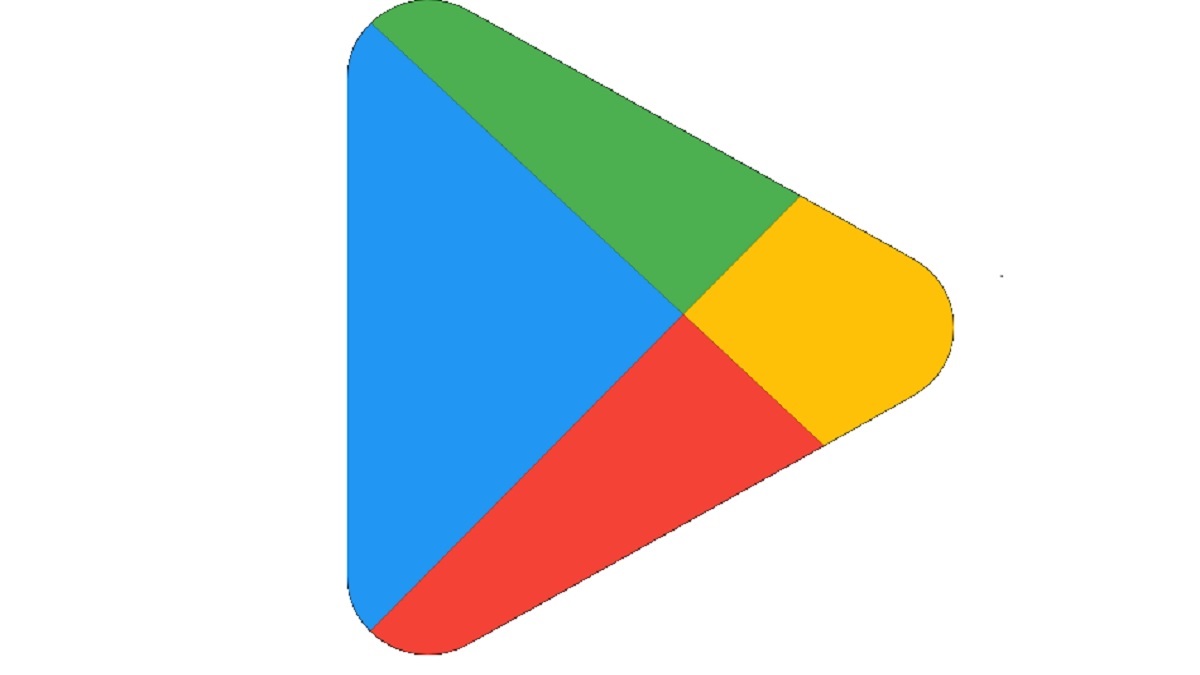
Pour éviter les intrusions et protéger vos données personnelles, adoptez ces habitudes simples :
- Téléchargez exclusivement des applications depuis des sources officielles, comme le Google Play Store.
- Revoyez régulièrement les autorisations accordées aux applications installées.
- Installez un antivirus mobile fiable pour détecter toute activité suspecte.
En restant attentif et en contrôlant l’accès de vos applications, vous pourrez utiliser votre téléphone en toute tranquillité.